
HP 2620-48 Switch’i inceleyip Switch Konfigürasyonu nasıl yapılır aşamaları ile anlatmaya çalışacağım.
Console kabloları RS232 to RJ45 şeklinde olduğundan kabloya ihtiyacımız var. Benim bilgisayarımda RS232 girişi olmadığından ayriyeten RS232 to usb çevirici kullandım.
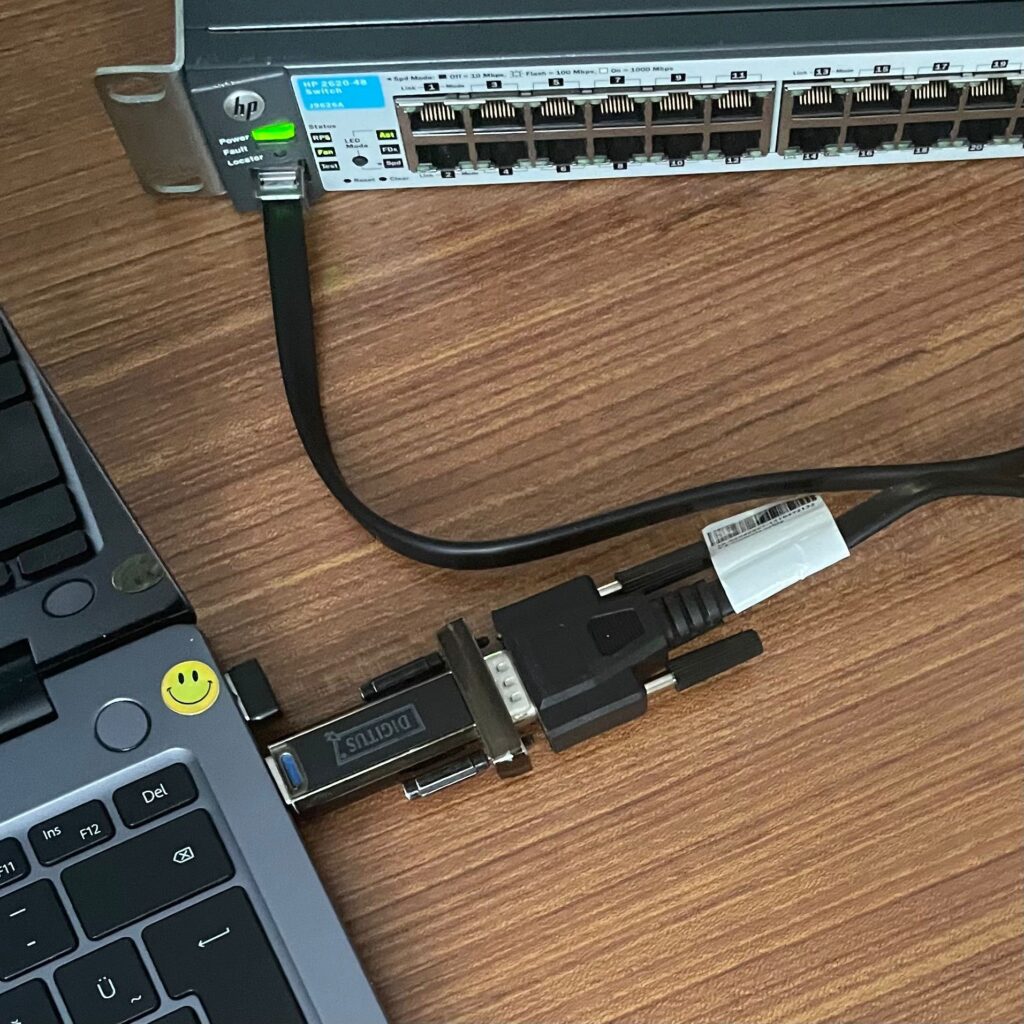
PuTTY Configuration programı windows yüklü bilgisayarlarda, ağ üzerinden Linux işletim sistemli sunuculara, ssh protokü ile terminal bağlantısı sağladığın indirip kuruyoruz. Karışımıza aşağıdaki gibi bir ekran gelir.
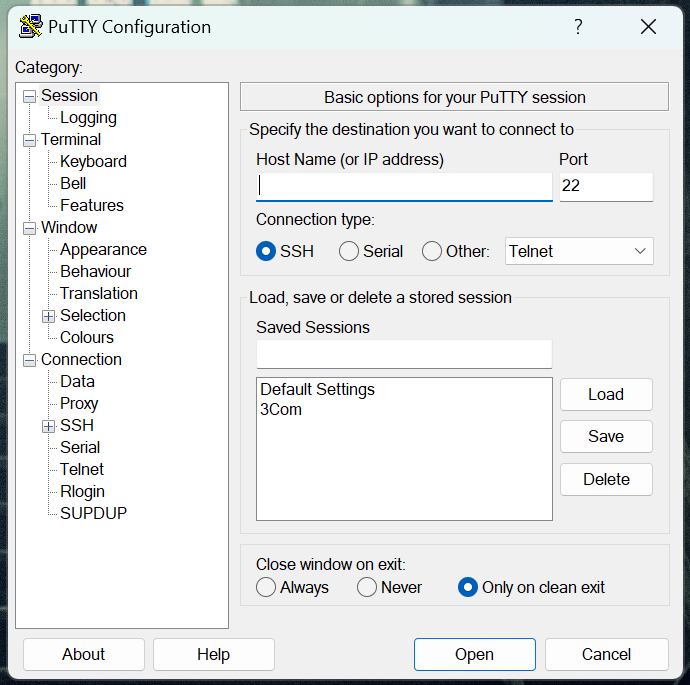
Aygıt Yöneticisine gidip Switch’imizin hangi porttan Laptop’a bağlı olduğuna bakıyoruz.
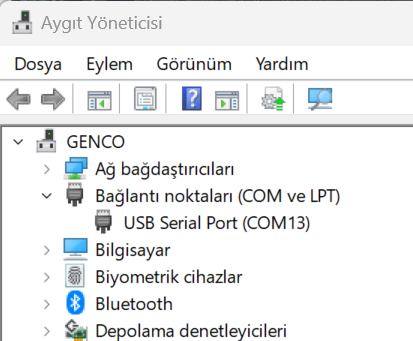
Programımıza dönüp serial seçeneğine tıklıyoruz ve hangi portu kullandığımızı yazıyoruz. Ben bir Session ekleyip 3Com ismini verdim.

Open dedikten sonra karşımıza bir terminal açılacaktır böylelikle konsol bağlantımız başarılı olmuştur artık cihaz yapılandırılabilir yani config edilebilir.
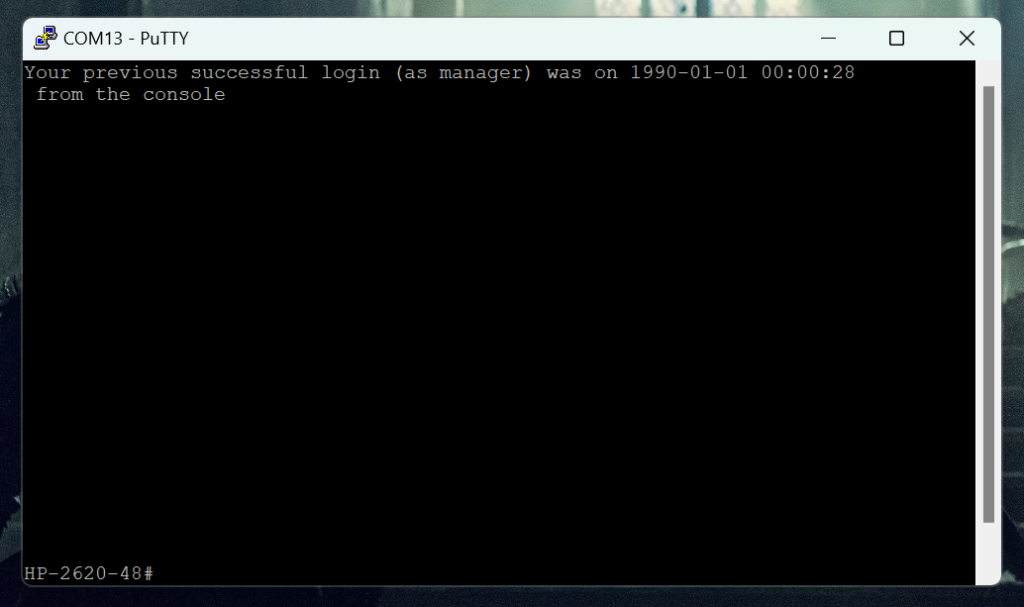
‘?’ ifadesini kullandığımda komutları görürüm.
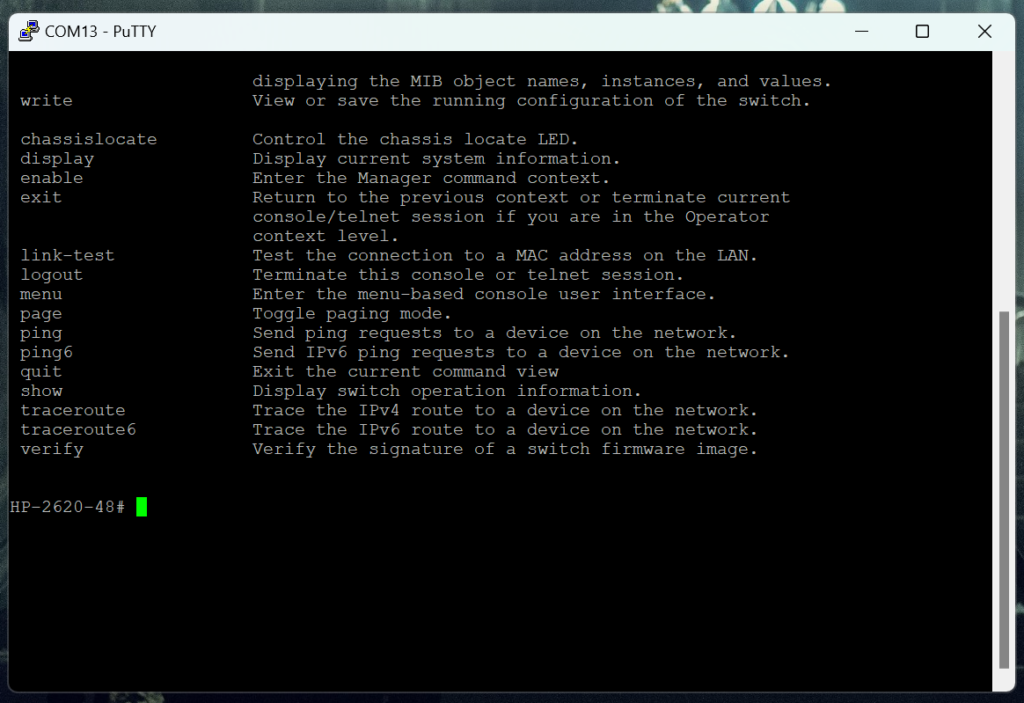
‘Config’ komutuyla konfigürasyon içeriğine girdik. ‘Hostname’ komutuyla cihazımıza isim verdik.

‘genco(config)# show running-config’ komutu mevcut çalışma konfigürasyonunu (running configuration) görüntülemek için kullanılır. Bu komut, cihazın şu an aktif olarak kullandığı tüm yapılandırma ayarlarını gösterir. Aşağıda gördüğünüz gibi hiçbir porta bir vlan ataması yapılmamış.

HP Switch kullanmamızın diğer güzel noktasıda bize tüm işlemleri bir menü halinde vermesi, burada istersek komut kullanarak işlemlerimize devam edebiliriz istersek menüyü kullanarak ben menüyü tercih ettiğimden dolayı komut satırıma direkt ‘menu’ yazarak ulaşıyorum.

Örnek bir Ağ senaryosu oluşturup VLAN ve port yapılandırmalarını yapalım.
Belediyeden 4 tane müdürlük ele alalım. Her müdürlüğün kendi VLAN’ına ayrılması gerekmektedir. Ayrıca, her VLAN için ayrı ayrı switch portu atayalım.
-İnsan Kaynakları VLAN’ı: VLAN 10
-Bilgi İşlem Müdürlüğü VLAN’ı: VLAN 20
-Fen İşleri Müdürlüğü VLAN’ı: VLAN 30
-Mal Müdürlüğü VLAN’ı: VLAN 40
Hedef:
-VLAN 10,20,30 ve 40 oluşturmak
-Her VLAN’ın ilgili portlara atamak
-VLAN’lar arasında trafiğin izole etmek
İlk olarak Menüden; Switch Configuration>VLAN menü…>VLAN Names diyerek VLAN’larımızı oluşturuyoruz.

Oluşturduğumuz Her VLAN’ı Switch Configuration>VLAN menü…>VLAN Port Assignment bölümünden istediğimiz porta atıyoruz. Burada karşımıza hangi VLAN’ları Tagged hangilerini Untagged belirleyeceğimizi öğrenmek için kavramlara bakmamız gerek;
Tagged Portlar, VLAN etiketi taşıyan trafik için kullanılır. Bu portlar VLAN’lar arasında trafik akışını sağlar ve bu nedenle VLAN üyeliğini belirler.
Untagged Portlar, VLAN etiketi taşımayan trafik için kullanılır. Bu portlar genellikle Access olarak adlandırılır ve sadece bir VLAN üyesi olabilir.
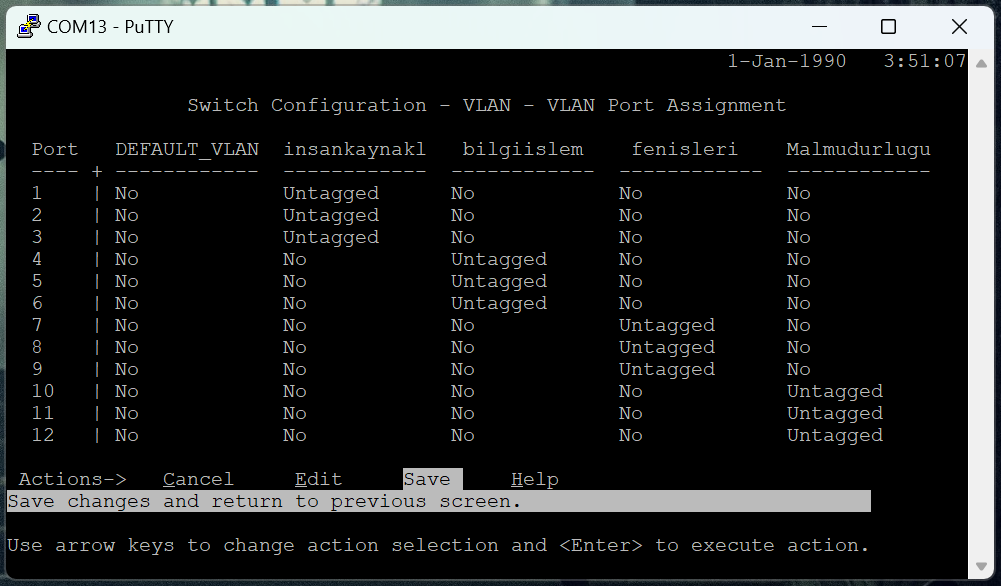
Switch Configuration>Internet (IP) Service diyerek Switch üzerinde IP adresleri ve ilgili ayarları yapılandırarak ağdaki diğer cihazlarla iletişim kurmasını sağlarız. Bu ayarlar, switch’in ağ trafiğini yönlendirmesi, yönetim ve izleme amaçlı uzaktan erişim sağlanması gibi işlevler için kullanılır.
-Switch’e IP adresi atarız
-Default Gateway’e bulunduğumuz kurumdaki Omurganın IP adresini yazarız.
-VLAN’larımıza istersek elle istersek DHCP ile IP atarız.

Son olarak yaptıklarımıza bakmak için tekrardan ‘genco(config)# show running-config’ komutunu çalıştırdığımızda;

Bu senaryoda, dört farklı departman için 4 ayrı VLAN oluşturduk ve her VLAN’ı ilgili portlara atadık. Ayrıca, bir omurgayla VLAN’ların trafiğini taşıdık. Son olarak, yapılan değişiklikleri kaydettik ve yapılandırmanın doğruluğunu kontrol ettik.
Önerileriniz ve sorularınız için sosyal medya hesaplarımdan bana ulaşabilirsiniz. Okuduğunuz için teşekkür ederim, faydalı olduysa ne mutlu bana 🙂
